360压缩怎么批量压缩图片
来源:插件之家
时间:2023-08-14 08:12:05 387浏览 收藏
今天golang学习网给大家带来了《360压缩怎么批量压缩图片》,其中涉及到的知识点包括等等,无论你是小白还是老手,都适合看一看哦~有好的建议也欢迎大家在评论留言,若是看完有所收获,也希望大家能多多点赞支持呀!一起加油学习~
360压缩怎么批量压缩图片?360压缩是一款可以为我们提供丰富的压缩形式的文件压缩软件,可以为我们提供图片,音频,视频,文档数据等文件的在线压缩。各位还可以运用360压缩中的批量压缩功能,进行大量文件内容的一次性压缩,节省大量的时间,很多小伙伴想批量压缩图片,却不清楚具体该怎么操作,下面就由小编为大家带来360压缩批量压缩图片教程。

360压缩批量压缩图片教程
1.首先我们可以将360压缩用鼠标点击打开,然后我们进入到360压缩的主页面中,在该页面上方有一个【图片压缩】选项,点击该选项进入。
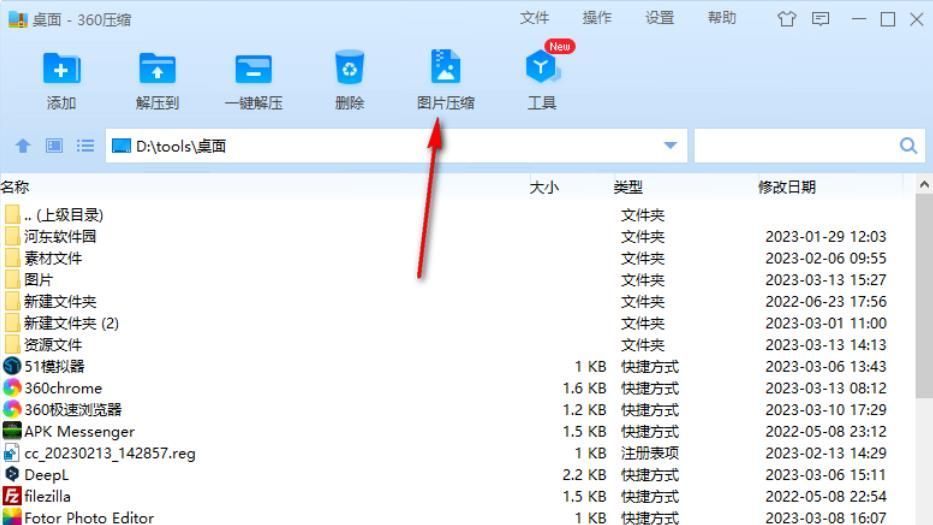
2.进入到页面之后,我们将该页面用鼠标点击,将我们的图片添加进来。
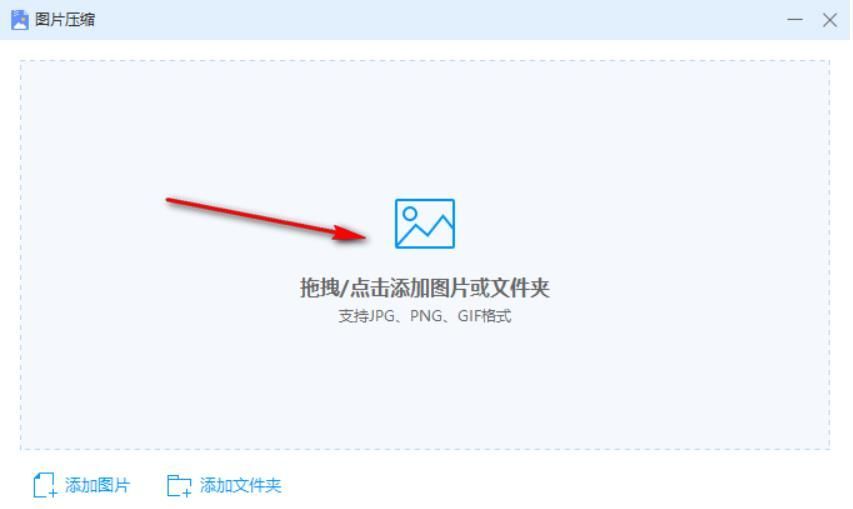
3.在打开的文件夹页面中,将自己需要进行图片压缩的文件找到之后,点击右下角的打开按钮进行添加。
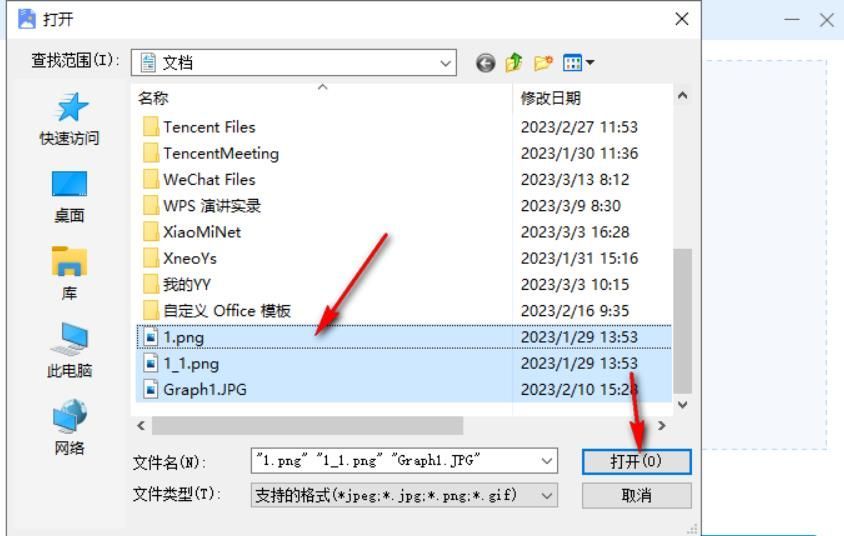
4.添加进来的图片会显示在上方,这时你需要在页面底部勾选自己需要的【压缩选项】以及点击【更改路径】按钮,设置压缩后的文件的存放路径,设置好之后点击【开始压缩】按钮即可。
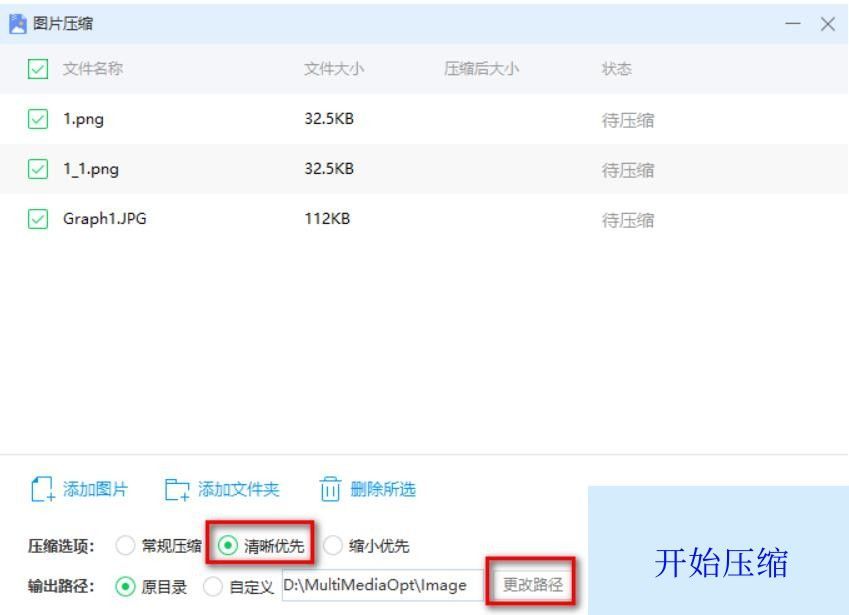
5.压缩完成之后,你会看到页面上方压缩前后的一个文件大小对比情况,可以看到我们的文件被压缩得比较小,如图所示。
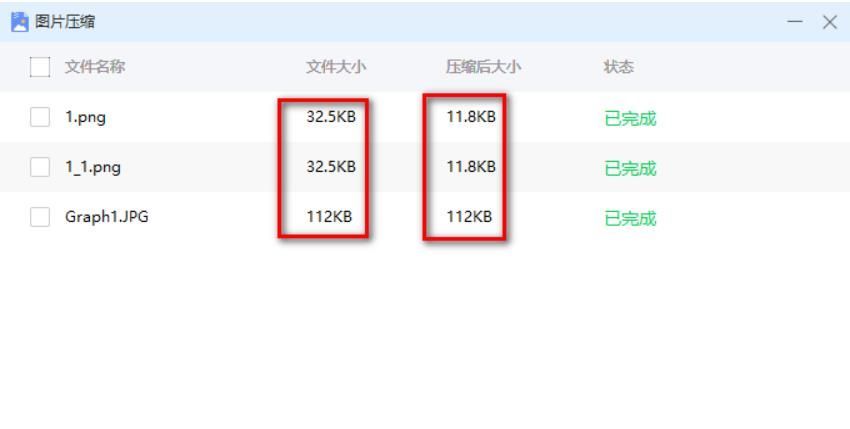
以上便是360压缩怎么批量压缩图片?360压缩批量压缩图片教程的全部内容了,更多电脑浏览器相关资讯,敬请关注golang学习网。
以上就是《360压缩怎么批量压缩图片》的详细内容,更多关于的资料请关注golang学习网公众号!
-
501 收藏
-
501 收藏
-
501 收藏
-
501 收藏
-
501 收藏
-
141 收藏
-
355 收藏
-
270 收藏
-
332 收藏
-
439 收藏
-
409 收藏
-
157 收藏
-
354 收藏
-
378 收藏
-
479 收藏
-
304 收藏
-
474 收藏
-

- 前端进阶之JavaScript设计模式
- 设计模式是开发人员在软件开发过程中面临一般问题时的解决方案,代表了最佳的实践。本课程的主打内容包括JS常见设计模式以及具体应用场景,打造一站式知识长龙服务,适合有JS基础的同学学习。
- 立即学习 543次学习
-

- GO语言核心编程课程
- 本课程采用真实案例,全面具体可落地,从理论到实践,一步一步将GO核心编程技术、编程思想、底层实现融会贯通,使学习者贴近时代脉搏,做IT互联网时代的弄潮儿。
- 立即学习 516次学习
-

- 简单聊聊mysql8与网络通信
- 如有问题加微信:Le-studyg;在课程中,我们将首先介绍MySQL8的新特性,包括性能优化、安全增强、新数据类型等,帮助学生快速熟悉MySQL8的最新功能。接着,我们将深入解析MySQL的网络通信机制,包括协议、连接管理、数据传输等,让
- 立即学习 500次学习
-

- JavaScript正则表达式基础与实战
- 在任何一门编程语言中,正则表达式,都是一项重要的知识,它提供了高效的字符串匹配与捕获机制,可以极大的简化程序设计。
- 立即学习 487次学习
-

- 从零制作响应式网站—Grid布局
- 本系列教程将展示从零制作一个假想的网络科技公司官网,分为导航,轮播,关于我们,成功案例,服务流程,团队介绍,数据部分,公司动态,底部信息等内容区块。网站整体采用CSSGrid布局,支持响应式,有流畅过渡和展现动画。
- 立即学习 485次学习
